Spis treści
En startbar USB kan användas för olika uppgifter: Windows installation och uppgradering, säkerhetskopiering av data, systemreparation och återställning, tillgång till en dator som inte startar, och så vidare. Oavsett om du är en teknisk entusiast eller nybörjare, är det viktigt att lära sig hur man skapar en Windows Bootable USB. Lyckligtvis kommer EaseUS att tillhandahålla tre tillförlitliga verktyg som hjälper dig att skapa en Windows XP startbar USB i den här riktlinjen. Låt oss dyka in i hela handledningen.
Hur man skapar Windows XP startbar USB - 3 sätt
🧰Förberedelser:
- En frisk dator.
- En ren och stor USB.
Windows inbyggda verktyg Diskpart ger användare möjlighet att skapa en Windows XP startbar USB. Det är dock en svår uppgift för de flesta Windows-användare. Därför kommer vi att erbjuda två lättanvända program som alternativ. Kontrollera följande jämförelsetabell för mer information:
| Användbara lösningar | Effektivitet | Svårighet |
|---|---|---|
| 🏅EaseUS Partition Master | Hög - Den erbjuder en pålitlig lösning för att skapa en startbar USB för att installera eller reparera ett Windows XP-system. | ⭐ |
| 🥈Diskpart | Medium - Det kräver en grundläggande förståelse av kommandoparametrar. Felaktig åtgärd kommer att orsaka allvarliga problem. | ⭐⭐⭐ |
| 🥉WinSetupFromUSB | Medium - Du måste ladda ner och extrahera den här filen innan du använder den. | ⭐⭐ |
Innan du försöker någon av dessa metoder, låt oss titta på varningen som vi måste vara uppmärksamma på:
- Varning:
- Om du gör en startbar USB för Windows XP formateras din USB, vilket kan leda till dataförlust. Därför är det nödvändigt att säkerhetskopiera viktiga datafiler i förväg.
Sätt 1. EaseUS Partition Master - Windows Bootable USB Maker
För en sömlös upplevelse av att skapa en Windows XP startbar USB rekommenderar vi starkt att du provar EaseUS Partition Master Professional . Dess användarvänliga gränssnitt, snabba lösningar och omfattande möjligheter gör det till en ovärderlig tillgång i din felsökningsverktygssats. Dessutom kan det också lösa Windows-startfel och ta bort Windows-lösenord när du glömmer det.
Lär dig allt du bör göra enligt följande:
Steg 1. För att skapa en startbar disk av EaseUS Partition Master, bör du förbereda ett lagringsmedium, som en USB-enhet, flash-enhet eller en CD/DVD-skiva. Anslut sedan enheten korrekt till din dator.
Steg 2. Starta EaseUS Partition Master och hitta funktionen "Bootable Media" till vänster. Klicka på den.
Steg 3. Du kan välja USB eller CD/DVD när enheten är tillgänglig. Men om du inte har en lagringsenhet till hands kan du även spara ISO-filen på en lokal enhet och senare bränna den till ett lagringsmedium. När du har gjort alternativet klickar du på knappen "Skapa" för att börja.
- Kontrollera varningsmeddelandet och klicka på "Ja".
Steg 4. När processen är klar kommer du att se ett popup-fönster som frågar om du vill starta om datorn från den startbara USB-enheten.
- Starta om nu: det betyder att du vill starta om den nuvarande datorn och ange EaseUS Bootable Media för att hantera dina diskpartitioner utan OS.
- Klart: det betyder att du inte vill starta om den nuvarande datorn utan att använda den startbara USB på en ny dator.

Obs: För att använda den startbara disken på en ny PC, måste du starta om måldatorn och trycka på F2/F8/Del-tangenten för att komma in i BIOS, och ställa in USB-startdisken som den första startdisken.
Vänta tålmodigt och din dator kommer automatiskt att starta upp från USB-startbara media och öppna EaseUS WinPE-skrivbordet.

Sedan kan du ladda ner en ISO-fil från Microsofts webbplats, som även gäller för installation av Windows 10 från USB . Som ett multifunktionellt verktyg kan EaseUS Partition Master också hjälpa användare att återställa sitt glömda Windows-lösenord:
3 effektiva sätt att skapa ett startbart USB-lösenordsåterställningsverktyg
Det här inlägget handlar om hur man skapar ett startbart USB-lösenordsåterställningsverktyg på tre enkla och effektiva sätt.
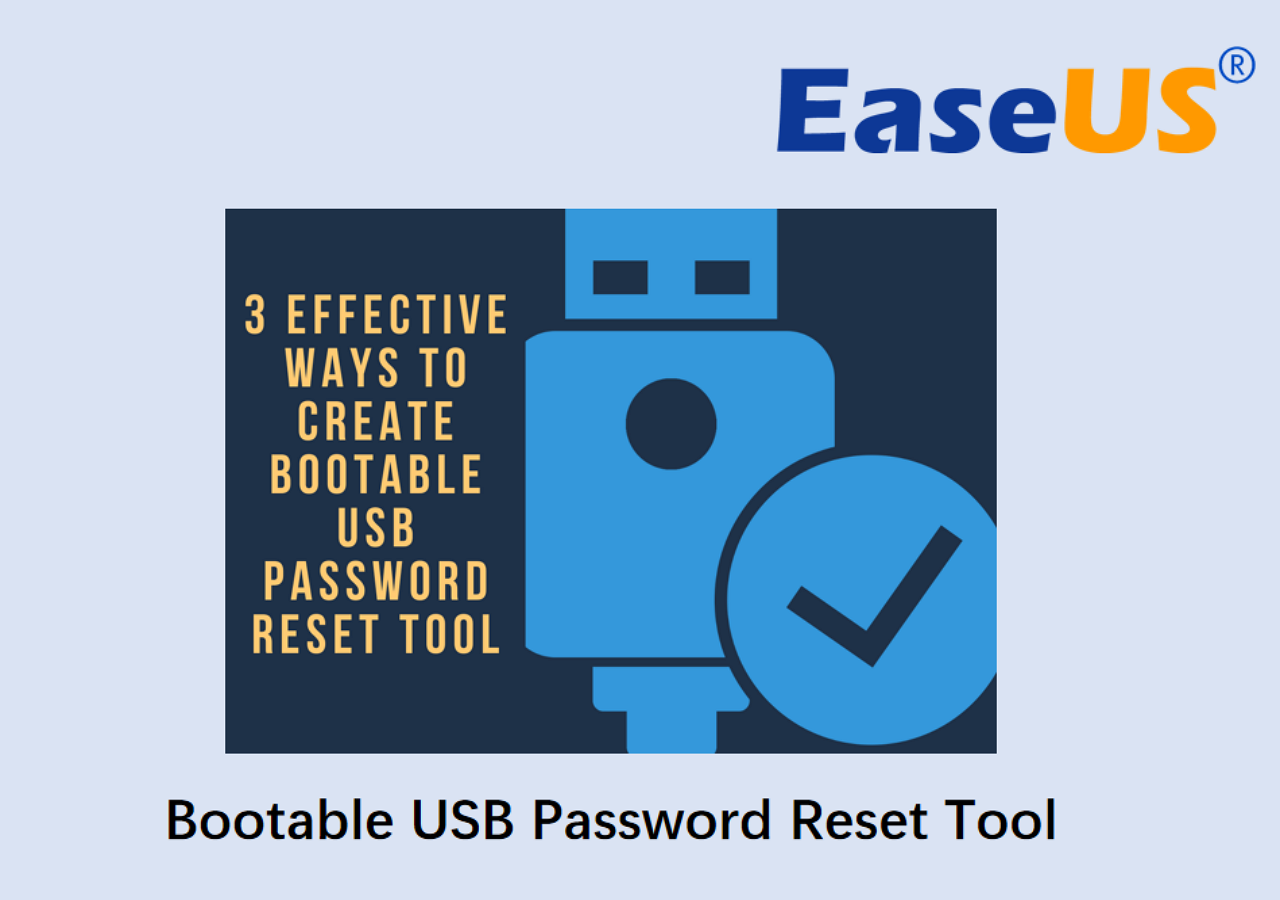
Sätt 2. Kör Diskpart
Den andra metoden, som Microsoft tillhandahåller, är att använda kommandorader för att skapa en Windows XP startbar USB. Detta kräver dock en USB med minst 5 GB kapacitet. Se de detaljerade instruktionerna här noggrant:
Steg 1. Skriv cmd i sökdialogrutan under aktivitetsfältet. När "Kommandotolken" visas högerklickar du och väljer att öppna den som administratör.
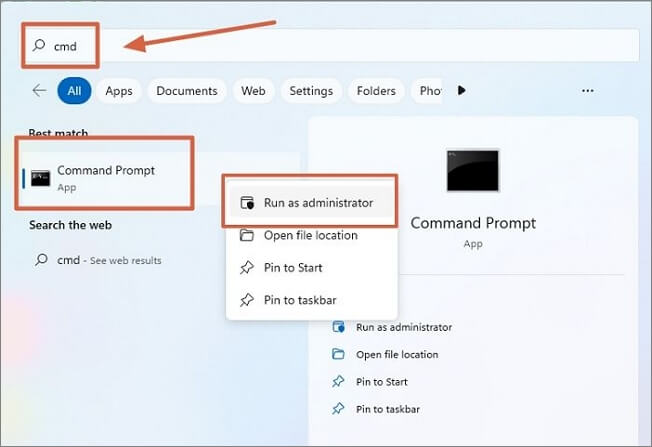
Steg 2. I kommandotolksfönstret skriver du diskpart och trycker på "Enter" för att köra verktyget Diskpart. Skriv sedan följande kommandon och tryck på "Enter"-knappen efter varje kommando.
- lista disk
- välj disk V (där V ska vara mål-USB)
- rena
- skapa primär partition
- välj partition 1
- format fs=ntfs quick (För att skapa UEFI startbar USB, formatera den som FAT32 med kommandot "format fs=fat32 quick" istället)
- aktiv
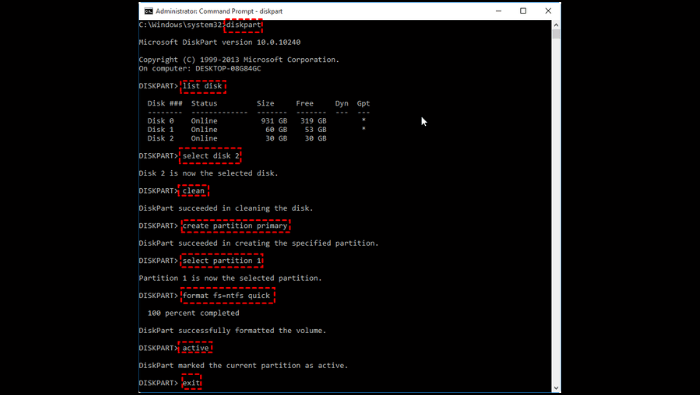
Steg 3. Input exit för att stänga det här fönstret. Ladda ner Windows XP ISO-filen från den officiella webbplatsen.
Dela den här sidan på dina sociala medier för att ge vägledning för de användare som är fångade i samma uppdrag:
Sätt 3. Använd WinSetupFromUSB
När det gäller att göra en startbar USB på Windows XP kan du ladda ner och använda verktyget WinSetupFromUSB. Se steg-för-steg handledning här:
Steg 1. Sätt i och formatera USB-minnet till NTFS .

Steg 2. Ladda ner Windows XP ISO-filen på mål-USB. Ladda sedan ner och starta den senaste WinSetupFromUSB-filen.

Steg 3. Detta verktyg kommer automatiskt att upptäcka tillgängliga USB-enheter. Leta reda på Windows XP i avsnittet "Lägg till USB".
Steg 4. Välj mappen Windows XP och markera alternativet. För att skapa det startbara Windows XP Installer, acceptera Microsoft EULA och klicka på "Go".
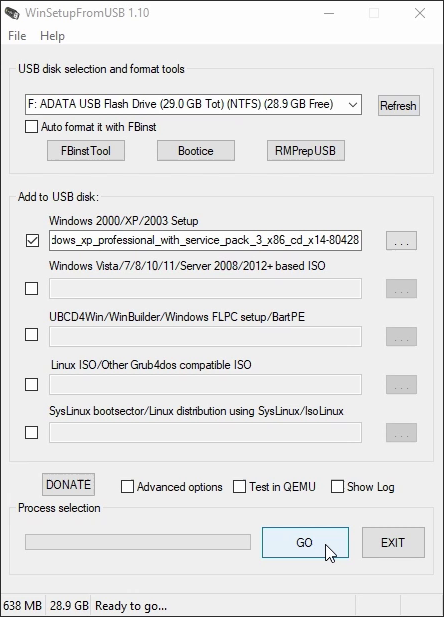
Du kan också prova Rufus genom att hitta en användbar guide i artikeln nedan:
Slutsats
Sammanfattningsvis lärde det här inlägget oss hur man skapar en Windows XP startbar USB. Genom att följa steg-för-steg-guiden kan vi enkelt göra en startbar USB och installera eller reparera Windows-operativsystemet på datorer utan CD/DVD. Vi introducerade tre kraftfulla verktyg, och EaseUS Partition Master utmärker sig för sin mångsidighet och användarvänliga funktion. Därför, om du vill förkorta och förenkla denna process, är denna tredje programvara lämplig.
Vanliga frågor om hur man skapar Windows XP startbar USB
Om du har fler frågor om att skapa Windows XP startbar USB kan du följa detta avsnitt med vanliga frågor och hitta svar:
1. Kan Windows XP starta från USB?
Ja, användare kan starta Windows XP från en USB. De behöver bara formatera USB och göra den startbar med EaseUS Partition Master eller Diskpart. Ladda sedan ner Windows XP ISO-filen manuellt från den officiella webbplatsen.
2. Hur formaterar du Windows XP utan USB?
Du kan följa de detaljerade stegen nedan för att formatera Windows XP utan USB:
Steg 1. Kör Diskhantering genom att söka i det här verktyget i Windows sökrutan eller mata in diskmmgmt. msc i rutan Kör.
Steg 2. I Diskhantering, välj och högerklicka på den disk du vill formatera och klicka på "Formatera".
Steg 3. Tilldela inställningarna och följ guiden på sidan för att slutföra formateringen.
3. Hur gör man en UEFI-startbar USB?
Det finns två startlägen på en dator: BIOS och UEFI. Om din dator använder UEFI måste du lära dig hur du skapar en UEFI-startbar USB för nödsituationer. EaseUS Partition Master är ett pålitligt och funktionsdugligt verktyg som du kan lita på. Nedan finns en omfattande guidesida:
🚩 Du kanske gillar: Hur man skapar UEFI-startbar USB-enhet på Windows
Powiązane artykuły
-
Bästa diagnostiska verktyget för Mac-hårddisk |Gratis nedladdning
/2024/12/19
-
Bästa NTFS till exFAT Converter [2024 Top]
![author icon]() Joël/2024/12/22
Joël/2024/12/22
-
Windows Password Unlocker - Ladda ner för Windows🔥
![author icon]() Joël/2024/12/22
Joël/2024/12/22
-
Hur man formaterar USB-minne till FAT32 (gäller 32GB/64GB/128GB...)
![author icon]() Joël/2024/09/11
Joël/2024/09/11
